Usuń wirusa Universalsearches.com (Poradnik usuwania wirusa)
Instrukcja usuwania wirusa Universalsearches.com
Czym jest Wirus Universalsearches.com?
Universalsearches.com wydaje się być normalną wyszukiwarką na pierwszy rzut oka. Jednak tło tej wyszukiwarki jest zacienione i nie powinieneś polegać na tej stronie. Odkryliśmy, że ta strona jest związana z porywaczem przeglądarek Universalsearches.com, który jest potencjalnie niepożądanym programem (PUP). Niestety, nie jest to dobry program, więc jeśli strona internetowa Universal Searches zastąpiła stronę startową przeglądarki nagle bez przyczyny, powinieneś przeczytać ten artykuł, aby dowiedzieć się, niektórych istotnych informacji na jego temat.
Dlaczego Universalsearches.com jest niebezpieczne?
Universalsearches.com jest rozprowadzany za pomocą zmodyfikowanych instalatorów oprogramowania, lub, innymi słowy, rozprzestrzenia się poprzez metody dystrybucji pakietowej. Gdy wejdzie on do systemu komputerowego ofiary, dodaje wątpliwe dodatki przeglądarki w najbardziej popularnych przeglądarkach – Mozilla Firefox, IE, lub Google Chrome. Oczywiście, może on mieć wpływ tylko tych przeglądarkach internetowych, które są zainstalowane na komputerze ofiary. Po tym jak add-on zrobi się aktywny, zmienia stronę główną na Universalsearches.com. Ten dodatek także śledzi, co robisz w Internecie – kiedy używasz wspomnianej strony i również podczas przeglądania innych stron internetowych. Śledzi jakie strony najczęściej odwiedzasz, a także to, co wyszukałeś (śledzi, jakie dane wprowadzasz do odwiedzanych witryn, a także nagrywa warunki wyszukiwania, które użyłeś). Takie informacje są wymagane do interpretowania co ciebie ineteresuje, a następnie wybrania dopasowanych reklam dla specjalnie pod Ciebie.
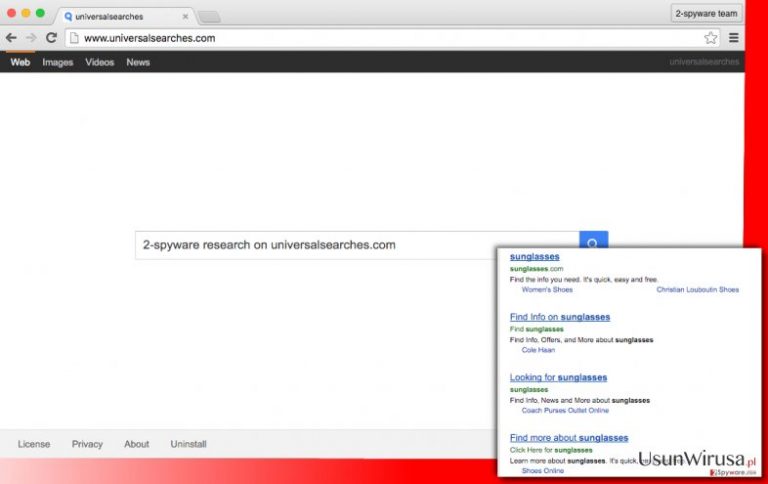
Wyszukiwarka, ktorą porywacz przeglądarki Universalsearches.com zapewnia jest uszkodzona i nie należy jej używać. Ma on ona celu wyświetlanie zwodniczych wyników wyszukiwania i sprawienie, że po klikniesz na nie. Więc kiedy wpiszesz kilka słów kluczowych wyszukiwania w pasku wyszukiwania Universalsearches.com i klikniesz „Szukaj”, otrzymasz regularnie wyglądające wyniki wyszukiwania wymieszanymi z niektórymi sponsorowanymi wynikami wyszukiwania. Wszystko wygląda bezpieczne, dopóki nie zdecydujesz się kliknąć na jeden z wyników wyszukiwania. To jest ten moment, w którym występuje przekierowanie Universalsearches.com.
Powinieneś wiedzieć, że porywacz Universalsearches.com dostarcza zmienione wyniki wyszukiwania, które są uzupełniane linkami, które powodują przekierowanie do partnerskich stron internetowych Universalsearches.com. Miejsca te są uznawane za niewiarygodne! Podczas gdy część powiązanych stron jest bezpieczna, to druga część może być szkodliwa. Nie zaleca się przeglądania stron internetowych, na które przypadkowo trafimy; mogą one być wypełnione treścią zakaźną, a jedno kliknięcie na uszkodzone łącza może automatycznie rozpocząć pobieranie szkodliwego pliku. Aby uniknąć takiego ryzyka, gorąco zalecamy zabezpieczyć komputer oprogramowaniem anty-malware, na przykład FortectIntego.
Czy jest to moja wina, że Universalsearches.com został zainstalowany?
Tak! Możesz być zaskoczony, aby się tego dowiedzieć, ale tak, użytkownicy komputerów zazwyczaj zgadzają się zainstalować programy przejmujące kontrolę nad przeglądarką oraz inne potencjalnie niepożądane aplikacje. Jednak zwykle nawet nie zdają sobie sprawy, że zgadzają się zainstalować PUP poprzez wybranie domyślnego lub standardowego trybu instalacji gdy instalują jakikolwiek darmowy program do swojego komputera.
Musisz wziąć pod uwagę, że PUP są rozprowadzane poprzez techniki dystrybucji pakietowej, która pozwala na łączenie darmowych programów z innymia aplikacjami. Tak więc w każdej chwili kiedy pobierasz darmowy program z Internetu, trzeba sprawdzić, czy ma on jakieś opcjonalne aplikacje dołączone do niego, czy nie. Najprostszym sposobem, aby to zrobić, to wybrać ustawienia instalacji zaawansowane lub niestandardowe. Jeśli wybrany program promuje aplikacje innych producentów, powinna pojawić się lista sugestii, aby je zainstalować. Aby uniknąć ich instalowania, odznacz takie okna wyrażające zgodę.
Aby dowiedzieć się, jak odinstalować ten podejrzany PUP, przejrzyj poradnik ręcznego usuwania Universalsearches.com, który jest umieszczony na stronie 2.
W jaki sposób odinstalować to oprogramowanie?
Nie ma wątpliwości, że omawiany dodatek do przeglądarki sprawia, że doświadczenie przeglądania internetu przez ofiarę staje się nieprzyjemne. To nie inicjują nie tylko arbitralne działania na zagrożonym komputerze, ale również spowalnia go. Jesteśmy pewni, że nie potrzebujesz takich zakłóceń w swoim życiu. W każdym razie, nie należy się martwić o wirusy Universalsearches.com ponieważ istnieje dość łatwe rozwiązanie. Wspominaliśmy już o jednej metodzie usuwania na stronie 1 – można usunąć wirusa przekierowującego Universalsearches.com automatyczne, stosując program anty-malware. Alternatywnie, chcemy zapewnić ci ręczną instrukcję usuwania, dzięki której możesz usunąć tego porywacza przeglądarki samemu. Przewodnik usuwania przedstawiono poniżej:
Możesz usunąć szkody spowodowane przez wirusa za pomocą FortectIntego. SpyHunter 5Combo Cleaner i Malwarebytes są zalecane do wykrywania potencjalnie niechcianych programów i wirusów wraz ze wszystkimi związanymi z nimi plikami i wpisami do rejestru.
Instrukcja ręcznego usuwania wirusa Universalsearches.com
Odinstaluj z systemu Windows
Aby usunąć Wirus Universalsearches.com z komputerów z systemem Windows 10/8, wykonaj te kroki:
- Wpisz Panel sterowania w pole wyszukiwania Windows i wciśnij Enter lub kliknij na wynik wyszukiwania.
- W sekcji Programy wybierz Odinstaluj program.

- Znajdź na liście wpisy powiązane z Wirus Universalsearches.com (lub dowolny inny niedawno zainstalowany podejrzany program).
- Kliknij prawym przyciskiem myszy na aplikację i wybierz Odinstaluj.
- Jeśli pojawi się Kontrola konta użytkownika, kliknij Tak.
- Poczekaj na ukończenie procesu dezinstalacji i kliknij OK.

Jeśli jesteś użytkownikiem Windows 7/XP, postępuj zgodnie z następującymi instrukcjami:
- Kliknij Start > Panel sterowania zlokalizowany w prawym oknie (jeśli jesteś użytkownikiem Windows XP, kliknij na Dodaj/Usuń programy).
- W Panelu sterowania wybierz Programy > Odinstaluj program.

- Wybierz niechcianą aplikację klikając na nią raz.
- Kliknij Odinstaluj/Zmień na górze.
- W oknie potwierdzenia wybierz Tak.
- Kliknij OK kiedy proces usuwania zostanie zakończony.
Usuń Universalsearches.com z systemu Mac OS X
-
Jeżeli korzystasz z OS X, kliknij przycisk Go na samej górze strony i wybierz Applications.

-
Poczekaj aż zobaczusz folder Applications i poszukaj w nimUniversalsearches.com czy też innych podejrzanych pogramów, króre mogą się w nim znajdować. Teraz kliknij prawym przyciskiem myszy na każdym z tych wyników i wybierz Move to Trash.

Zresetuj MS Edge/Chromium Edge
Usuń niechciane rozszerzenia z MS Edge:
- Wybierz Menu (trzy poziome kropki w prawym górnym rogu okna przeglądarki i wybierz Rozszerzenia.
- Wybierz z listy rozszerzenie i kliknij na ikonę koła zębatego.
- Kliknij Odinstaluj na dole.

Wyczyść pliki cookie i inne dane przeglądania:
- Kliknij na Menu (trzy poziome kropki w prawym górnym rogu okna przeglądarki) i wybierz Prywatność i bezpieczeństwo.
- Pod Wyczyść dane przeglądania wybierz Wybierz elementy do wyczyszczenia.
- Zaznacz wszystko (oprócz haseł, chociaż możesz chcieć uwzględnić licencje na multimedia w stosownych przypadkach) i kliknij Wyczyść.

Przywróć ustawienia nowej karty i strony głównej:
- Kliknij na ikonę menu i wybierz Ustawienia.
- Następnie znajdź sekcję Uruchamianie.
- Kliknij Wyłącz, jeśli znalazłeś jakąkolwiek podejrzaną domenę.
Zresetuj MS Edge, jeśli powyższe kroki nie zadziałały:
- Wciśnij Ctrl + Shift + Esc, żeby otworzyć Menedżera zadań.
- Kliknij na strzałkę Więcej szczegółów u dołu okna.
- Wybierz kartę Szczegóły.
- Teraz przewiń w dół i zlokalizuj wszystkie wpisy zawierające Microsoft Edge w nazwie. Kliknij na każdy z nich prawym przyciskiem myszy i wybierz Zakończ zadanie, by zatrzymać działanie MS Edge.

Jeżeli to rozwiązanie ci nie pomogło, możesz musieć skorzystać z zaawansowanej metody resetowania Edge. Pamiętaj, że zanim przejdziesz dalej, musisz wykonać kopię zapasową swoich danych.
- Znajdź na swoim komputerze następujący folder: C:\\Users\\%username%\\AppData\\Local\\Packages\\Microsoft.MicrosoftEdge_8wekyb3d8bbwe.
- Wciśnij Ctrl + A na klawiaturze, by zaznaczyć wszystkie foldery.
- Kliknij na nie prawym przyciskiem myszy i wybierz Usuń.

- Teraz kliknij prawym przyciskiem myszy na przycisk Start i wybierz Windows PowerShell (Administrator).
- Kiedy otworzy się nowe okno, skopiuj i wklej następujące polecenie, a następnie wciśnij Enter:
Get-AppXPackage -AllUsers -Name Microsoft.MicrosoftEdge | Foreach {Add-AppxPackage -DisableDevelopmentMode -Register “$($_.InstallLocation)\\AppXManifest.xml” -Verbose

Instrukcje dla Edge opartej na Chromium
Usuń rozszerzenia z MS Edge (Chromium):
- Otwórz Edge i kliknij Ustawienia > Rozszerzenia.
- Usuń niechciane rozszerzenia klikając Usuń.

Wyczyść pamięć podręczną i dane witryn:
- Kliknij na Menu i idź do Ustawień.
- Wybierz Prywatność i usługi.
- Pod Wyczyść dane przeglądania wybierz Wybierz elementy do wyczyszczenia.
- Pod Zakres czasu wybierz Wszystko.
- Wybierz Wyczyść teraz.

Zresetuj MS Edge opartą na Chromium:
- Kliknij na Menu i wybierz Ustawienia.
- Z lewej strony wybierz Zresetuj ustawienia.
- Wybierz Przywróć ustawienia do wartości domyślnych.
- Potwierdź za pomocą Resetuj.

Zresetuj Mozillę Firefox
Usuń niebezpieczne rozszerzenia:
- Otwórz przeglądarkę Mozilla Firefox i kliknij na Menu (trzy poziome linie w prawym górnym rogu okna).
- Wybierz Dodatki.
- W tym miejscu wybierz wtyczki, które są powiązane z Wirus Universalsearches.com i kliknij Usuń.

Zresetuj stronę główną:
- Kliknij na trzy poziome linie w prawym górnym rogu, by otworzyć menu.
- Wybierz Opcje.
- W opcjach Strona startowa wpisz preferowaną przez siebie stronę, która otworzy się za każdym razem, gdy na nowo otworzysz Mozillę Firefox.
Wyczyść pliki cookie i dane stron:
- Kliknij Menu i wybierz Opcje.
- Przejdź do sekcji Prywatność i bezpieczeństwo.
- Przewiń w dół, by znaleźć Ciasteczka i dane stron.
- Kliknij na Wyczyść dane…
- Wybierz Ciasteczka i dane stron oraz Zapisane treści stron i wciśnij Wyczyść.

Zresetuj Mozillę Firefox
Jeżeli nie usunięto Wirus Universalsearches.com po wykonaniu powyższych instrukcji, zresetuj Mozillę Firefox:
- Otwórz przeglądarkę Mozilla Firefox i kliknij Menu.
- Przejdź do Pomoc i wybierz Informacje dla pomocy technicznej.

- W sekcji Dostrój program Firefox, kliknij na Odśwież Firefox…
- Kiedy pojawi się wyskakujące okienko, potwierdź działanie wciskając Odśwież Firefox – powinno to zakończyć usuwanie Wirus Universalsearches.com.

Zresetuj Google Chrome
Usuń złośliwe rozszerzenia z Google Chrome:
- Otwórz Google Chrome, kliknij na Menu (trzy pionowe kropki w prawym górnym rogu) i wybierz Więcej narzędzi > Rozszerzenia.
- W nowo otwartym oknie zobaczysz zainstalowane rozszerzenia. Odinstaluj wszystkie podejrzane wtyczki klikając Usuń.

Wyczyść pamięć podręczną i dane witryn w Chrome:
- Kliknij na Menu i wybierz Ustawienia.
- W sekcji Prywatność i bezpieczeństwo wybierz Wyczyść dane przeglądania.
- Wybierz Historia przeglądania, Pliki cookie i inne dane witryn oraz Obrazy i pliki zapisane w pamięci podręcznej.
- Kliknij Wyczyść dane.

Zmień swoją stronę główną:
- Kliknij menu i wybierz Ustawienia.
- Poszukaj podejrzanych stron w sekcji Po uruchomieniu.
- Kliknij Otwórz konkretną stronę lub zestaw stron i kliknij na trzy kropki, by znaleźć opcję Usuń.
Zresetuj Google Chrome:
Jeśli poprzednie metody ci nie pomogły, to zresetuj Google Chrome, by wyeliminować wszystkie komponenty:
- Kliknij Menu i wybierz Ustawienia.
- Przewiń sekcję Ustawienia i kliknij Zaawansowane.
- Przewiń w dół i zlokalizuj sekcję Resetowanie komputera i czyszczenie danych.
- Teraz kliknij Przywróć ustawienia do wartości domyślnych.
- Potwierdź za pomocą Resetuj ustawienia, by ukończyć usuwanie.

Zresetuj Safari
Usuń niechciane rozszerzenia z Safari:
- Kliknij Safari > Preferencje…
- W nowym oknie wybierz Rozszerzenia.
- Wybierz niechciane rozszerzenie powiązane z Wirus Universalsearches.com i wybierz Odinstaluj.

Wyczyść pliki cookie i inne dane witryn w Safari:
- Kliknij Safari > Wymaż historię…
- Z rozwijanego menu pod Wymaż, wybierz cała historia.
- Potwierdź za pomocą Wymaż historię.

Zresetuj Safari, jeśli powyższe kroki nie pomogły:
- Kliknij Safari > Preferencje…
- Przejdź do karty Zaawansowane.
- Zaznacz Pokazuj menu Programowanie na pasku menu.
- Kliknij Programowanie na pasku menu i wybierz Wyczyść pamięć podręczną.

Po odnstalowaniu tego potencjalnie niechcianego programy i naprawieniu swoich przeglądarek polecamy ci przeskanowanie swojego komputera sprawdzonym oprogramowaniem antywirusowym. Z pewnoscia pomoże ci to pozbyć się Universalsearches.com i jego wpisów w rejestrze, program dodatkowo będzie w stanie rozpoznać powiązane pasożyty i inne infekcje malware na twoim kompterze. Aby tak się stało polecamy skorzystanie z wysoko ocenianego przez nas programu zdolnego do usuwania oprogramowania malware: FortectIntego, SpyHunter 5Combo Cleaner lub Malwarebytes.
Polecane dla ciebie:
Nie pozwól, by rząd cię szpiegował
Rząd ma wiele problemów w związku ze śledzeniem danych użytkowników i szpiegowaniem obywateli, więc powinieneś mieć to na uwadze i dowiedzieć się więcej na temat podejrzanych praktyk gromadzenia informacji. Uniknij niechcianego śledzenia lub szpiegowania cię przez rząd, stając się całkowicie anonimowym w Internecie.
Możesz wybrać różne lokalizacje, gdy jesteś online i uzyskać dostęp do dowolnych materiałów bez szczególnych ograniczeń dotyczących treści. Korzystając z Private Internet Access VPN, możesz z łatwością cieszyć się połączeniem internetowym bez żadnego ryzyka bycia zhakowanym.
Kontroluj informacje, do których dostęp może uzyskać rząd i dowolna inna niepożądana strona i surfuj po Internecie unikając bycia szpiegowanym. Nawet jeśli nie bierzesz udziału w nielegalnych działaniach lub gdy ufasz swojej selekcji usług i platform, zachowaj podejrzliwość dla swojego własnego bezpieczeństwa i podejmij środki ostrożności, korzystając z usługi VPN.
Kopie zapasowe plików do późniejszego wykorzystania w przypadku ataku malware
Problemy z oprogramowaniem spowodowane przez malware lub bezpośrednia utrata danych w wyniku ich zaszyfrowania może prowadzić do problemów z twoim urządzeniem lub do jego trwałego uszkodzenia. Kiedy posiadasz odpowiednie, aktualne kopie zapasowe, możesz z łatwością odzyskać dane po takim incydencie i wrócić do pracy.
Bardzo ważne jest, aby aktualizować kopie zapasowe po wszelkich zmianach na urządzeniu, byś mógł powrócić do tego nad czym aktualnie pracowałeś, gdy malware wprowadziło jakieś zmiany lub gdy problemy z urządzeniem spowodowały uszkodzenie danych lub wpłynęły negatywnie na wydajność.
Posiadając poprzednią wersję każdego ważnego dokumentu lub projektu, możesz oszczędzić sobie frustracji i załamania. Jest to przydatne, gdy niespodziewanie pojawi się malware. W celu przywrócenia systemu, skorzystaj z Data Recovery Pro.


